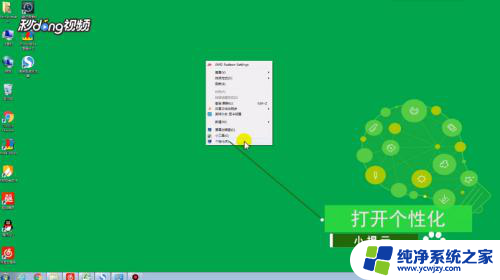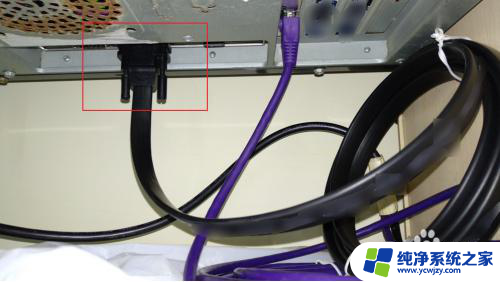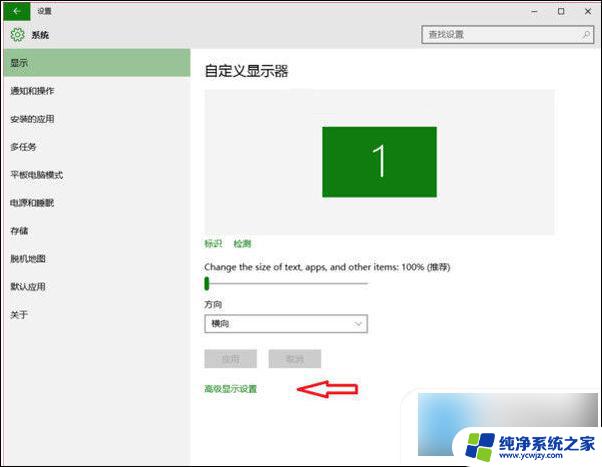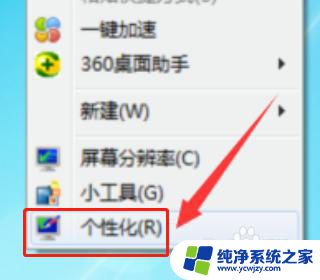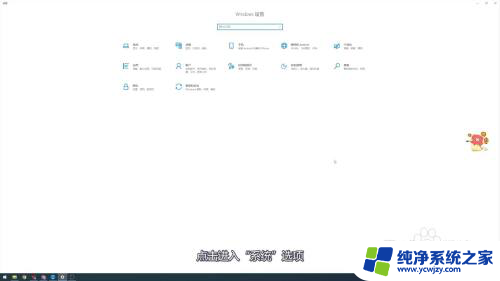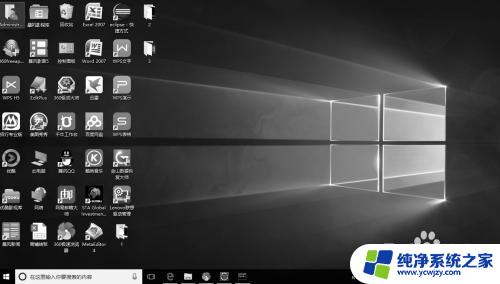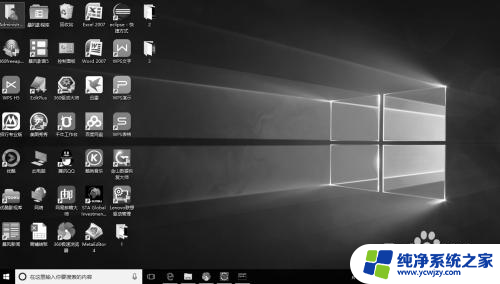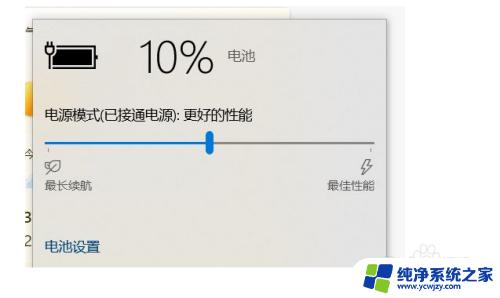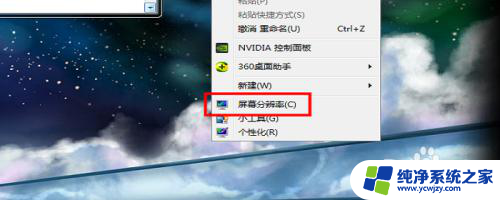电脑屏幕红色怎么调回正常 电脑屏幕变红色原因是什么
更新时间:2023-11-29 13:47:58作者:jiang
电脑屏幕红色怎么调回正常,电脑屏幕变为红色,是许多人在使用电脑时经常遇到的问题,这种情况可能是由于多种原因引起的,如显示器的设置问题、显卡驱动程序的冲突或损坏,以及线缆连接不良等。当我们遇到这种情况时,不要惊慌可以尝试一些简单的方法来调整屏幕的色彩,使其恢复正常。本文将介绍几种常见的解决办法,帮助大家解决电脑屏幕变红色的问题。
操作方法:
1.鼠标右键单击桌面空白,选择显示设置。如下图所示。
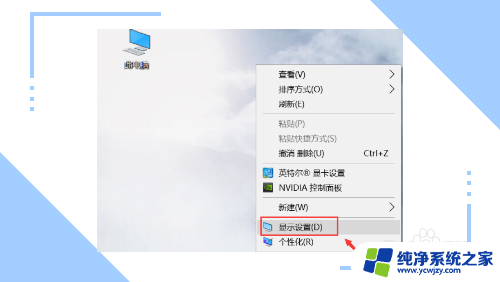
2.在显示界面,点击显示适配器属性。如下图所示。
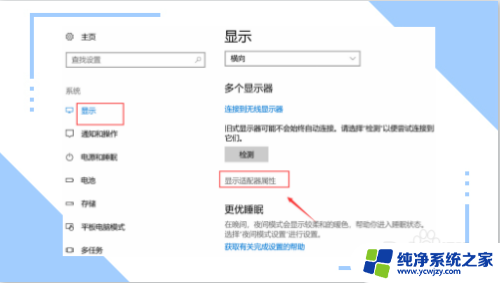
3.进入颜色管理选项卡,点击颜色管理按钮。
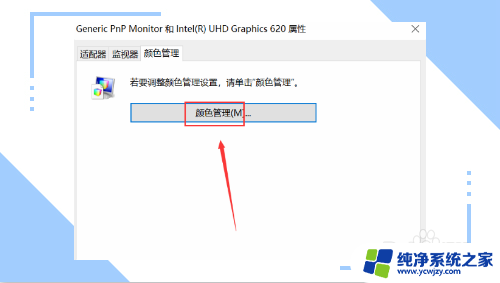
4.在弹出的界面中中点击高级选项卡。
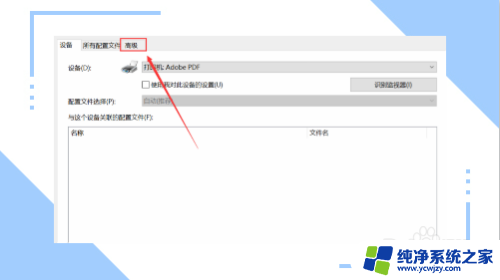
5.进入高级后点击下方的校准显示器按钮,根据提示进行调整即可。
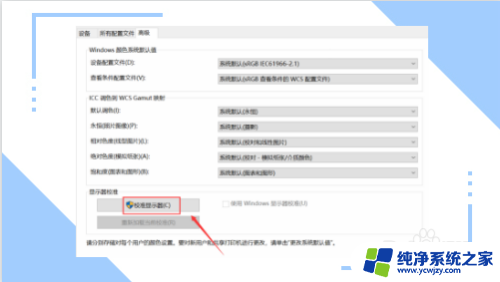
以上就是如何将电脑屏幕从红色调回正常的全部内容,如果有任何疑问,用户可以根据本文的方法进行操作,希望这能帮助到大家。